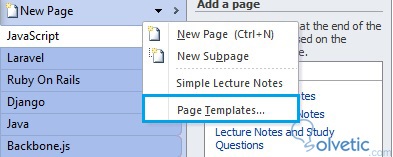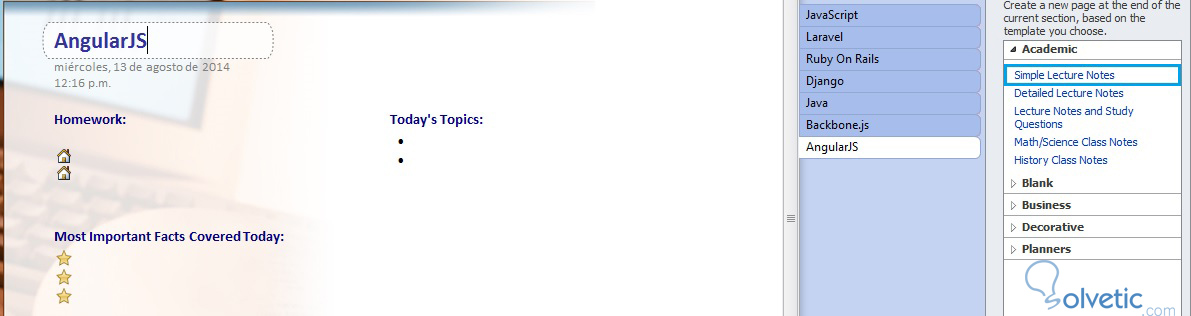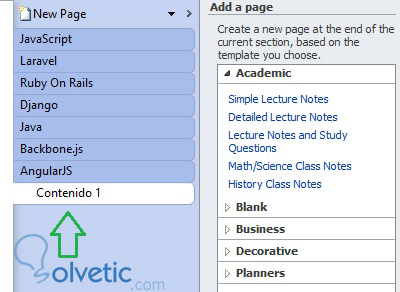Microsoft OneNote no solo permite vaciar información en tablas y textos sin un orden aparente, el mismo goza de la funcionalidad para añadir plantillas con diseños personalizados añadiendo un agregado visual bastante interesante, estas se encuentran categorizadas en plantillas académicas, en blanco, negocios, decorativas y de planificación.
1- Nos ubicamos en nuestra Libreta de Apuntes y en la sección de Nueva Página, hacemos click en la misma para desplegar las opciones, allí seleccionaremos Page Templates:
2- Del lado derecho se desplegarán las distintas categorías para las plantillas, en este ejemplo seleccionaremos Academic y la plantilla llamada Simple Lecture Notes:
3- Por último para crear una subpágina, nos paramos en la página que creamos con la plantilla, creamos una nueva página debajo de la misma, hacemos click derecho y seleccionaremos Make Subpage, debería quedarnos como la imagen a continuación:
Pasos a seguir:
1- Nos ubicamos en nuestra Libreta de Apuntes y en la sección de Nueva Página, hacemos click en la misma para desplegar las opciones, allí seleccionaremos Page Templates:
2- Del lado derecho se desplegarán las distintas categorías para las plantillas, en este ejemplo seleccionaremos Academic y la plantilla llamada Simple Lecture Notes:
3- Por último para crear una subpágina, nos paramos en la página que creamos con la plantilla, creamos una nueva página debajo de la misma, hacemos click derecho y seleccionaremos Make Subpage, debería quedarnos como la imagen a continuación:
Nota
Las plantillas sólo pueden ser aplicadas a una página nueva, si ya tenemos páginas creadas estas no podrán gozar de la funcionalidad de las plantillas.